Desktophinweise
Desktopbenachrichtigungen werden als kleines Benachrichtigungsfenster neben der System-Taskleiste angezeigt. Standardmäßig werden sie 10 Sekunden lang angezeigt und verschwinden dann langsam. Zu Benachrichtigungen gehören erfolgreiche Produktupdates, neue verbundene Geräte, der Abschluss von Scans oder neu gefundene Bedrohungen.
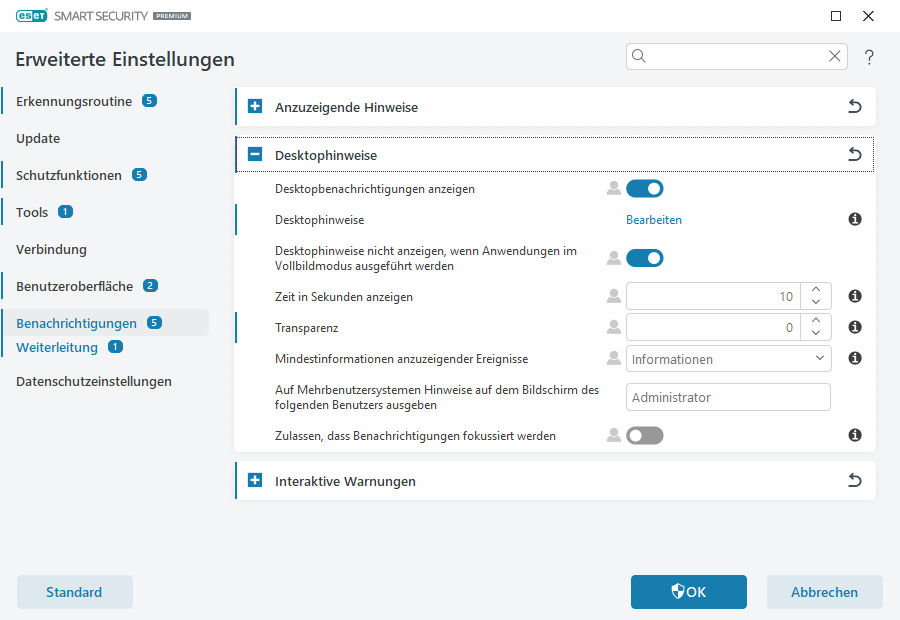
Benachrichtigungen auf dem Desktop anzeigen – Wir empfehlen, diese Option aktiviert zu lassen, damit das Produkt Sie über neue Ereignisse informieren kann.
Desktophinweise – Klicken Sie auf Bearbeiten, um einzelne Desktophinweise zu aktivieren oder zu deaktivieren.
Desktophinweise nicht anzeigen, wenn Anwendungen im Vollbildmodus ausgeführt werden – Unterdrücken Sie alle nicht-interaktiven Benachrichtigungen, wenn Anwendungen im Vollbildmodus ausgeführt werden.
Zeitüberschreitung in Sekunden – Legen Sie die Anzeigedauer für Benachrichtigungen fest. Der Wert muss zwischen 3 und 30 Sekunden liegen.
Transparenz – Legen Sie die Prozentzahl für die Transparenz der Benachrichtigungen fest. Der unterstützte Bereich reicht von 0 (keine Transparenz) bis 80 (sehr hohe Transparenz).
Mindestinformationen anzuzeigender Ereignisse – Legen Sie den angezeigten anfänglichen Schweregrad der Benachrichtigung fest. Wählen Sie im Dropdownmenü eine der folgenden Optionen aus:
oDiagnose – Zeigt alle Informationen an, die für die Feinabstimmung des Programms und aller Meldungen höherer Stufen erforderlich sind.
oInformationen – Zeigt Informationsmeldungen an, z. B. nicht standardmäßige Netzwerkereignisse, Meldungen zu erfolgreichen Updates sowie alle Meldungen höherer Stufen.
oWarnungen – Zeigt Warnungen, Fehler und kritische Fehler (z. B. Update fehlgeschlagen) an.
oFehler – Zeigt Fehler (z. B. nicht gestarteten Dokumentenschutz) und kritische Fehler an.
oKritische Warnungen – Zeigt nur kritische Fehler an (z. B. Fehler beim Starten des Virenschutz-Moduls oder ein infiziertes System).
Auf Mehrbenutzersystemen Hinweise auf dem Bildschirm des folgenden Benutzers ausgeben – Ermöglicht den ausgewählten Konten den Empfang von Desktophinweisen. Wenn Sie z. B. das Administratorkonto nicht verwenden, können Sie den vollständigen Kontonamen eingeben, um Hinweise für das entsprechende Konto anzuzeigen. Nur ein Benutzerkonto kann die Desktophinweise erhalten.
Auf Mehrbenutzersystemen Hinweise auf dem Bildschirm des folgenden Benutzers ausgeben – Ermöglicht die Anzeige von Bildschirmbenachrichtigungen. Außerdem können die Hinweise über das Menü ALT + Tab aufgerufen werden.
